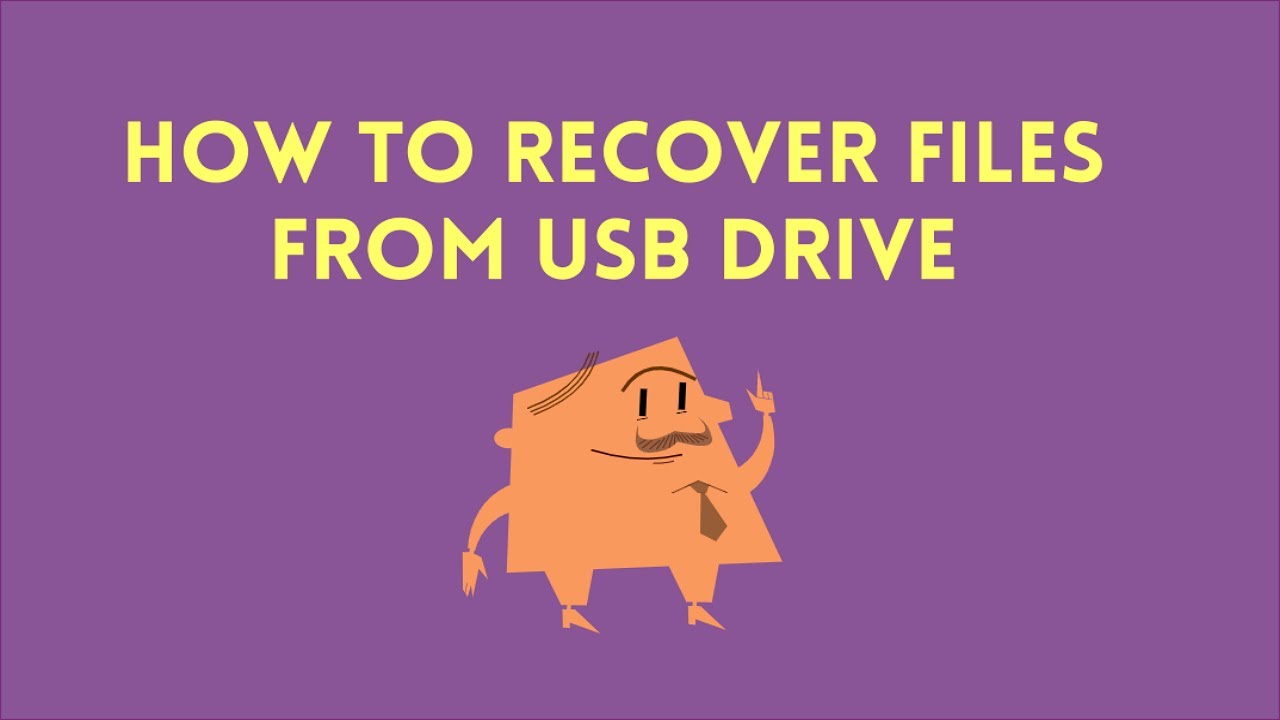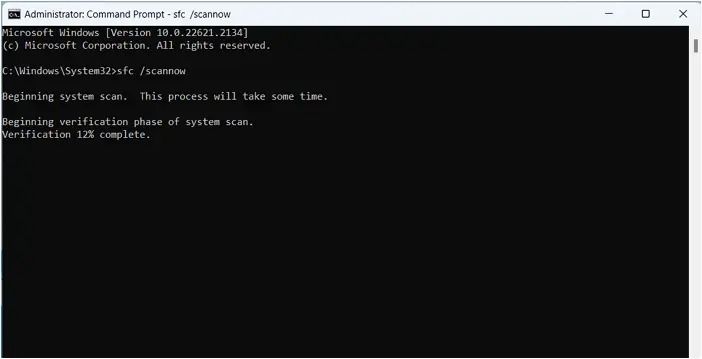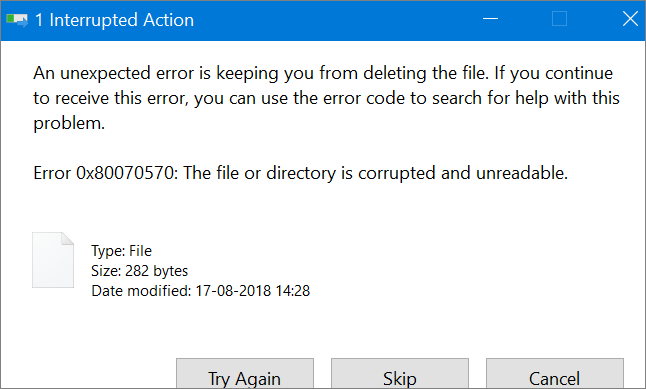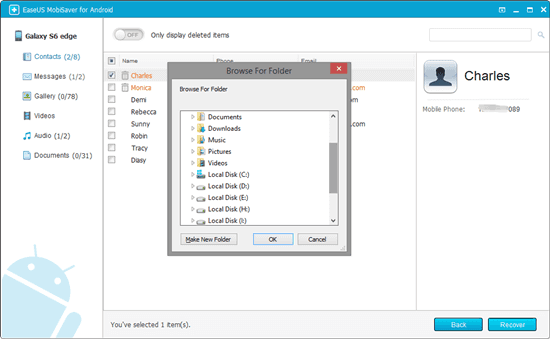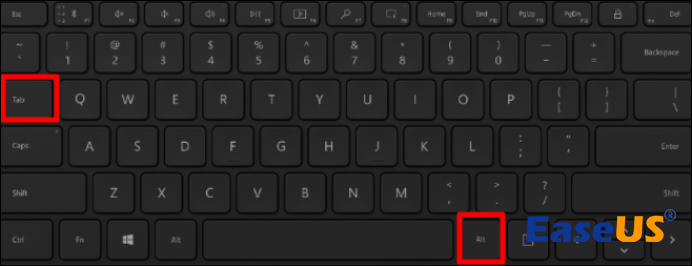Índice da Página
Tudo Sobre Minha Chave de Recuperação do BitLocker
Ao tentar proteger com senha ou criptografar uma unidade, pasta ou arquivo, você deve conhecer o BitLocker. É a tecnologia de criptografia integrada do Windows que protege seus dados contra acesso não autorizado, criptografando sua unidade e exigindo um ou mais fatores de autenticação antes de desbloqueá-la.

O Windows 11/10/8/7 requer uma chave de recuperação do BitLocker quando detecta uma possível tentativa não autorizada de acessar os dados. Sua chave de recuperação do BitLocker é uma senha numérica exclusiva de 48 dígitos. Durante o processo de criptografia, o BitLocker pode garantir que o backup de uma chave de recuperação seja feito com segurança antes de ativar a proteção.
Onde Encontrar Minha Senha Perdida/Chave de Recuperação do BitLocker
E se você tiver um computador com criptografia BitLocker. Você não usa este PC há muito tempo e esqueceu a chave de recuperação. Onde você pode restaurar a chave de recuperação? Existem vários locais onde sua chave de recuperação pode estar, dependendo da escolha feita ao ativar o BitLocker.
- 1. Verifique sua Conta da Microsoft
- 2. Execute Como Administrador
- 3. Verifique a Unidade USB ou Impressão
- 4. Tente Possíveis Chaves de Recuperação
- 5. Execute uma Recuperação do BitLocker
1. Verifique Sua Conta da Microsoft
Entre na sua conta da Microsoft em outro dispositivo para encontrar sua chave de recuperação. Se você tiver um dispositivo moderno compatível com criptografia automática de dispositivo, a chave de recuperação provavelmente estará em sua conta da Microsoft.
Se o dispositivo foi configurado ou a proteção do BitLocker foi ativada por outro usuário, a chave de recuperação pode estar na conta da Microsoft desse usuário.
2. Execute Como Administrador
Se você executar a criptografia do BitLocker como administrador ou se seu dispositivo estiver conectado a um domínio, poderá executá-la como administrador ou solicitar sua chave de recuperação a um administrador do sistema.
Leia também: Desbloqueie uma Pasta sem Senha
3. Verifique a Unidade USB ou Impressão
Se você salvou a chave em uma unidade flash USB ou imprimiu sua chave de recuperação quando o BitLocker foi ativado, verifique sua unidade USB ou impressão.
Conecte a unidade flash USB ao seu PC criptografado e siga as instruções na tela. Se você salvou a chave como um arquivo de texto na unidade flash, use um computador diferente para ler o arquivo de texto.
4. Tente Acessar com Suas Senhas Habituais
Se você não consegue lembrar a senha, o que você pode fazer? Existem alguns dados críticos armazenados na unidade que você absolutamente precisa acessar. Você pode acessar a unidade BitLocker com a senha usual. Embora o BitLocker peça aos usuários que criem senhas fortes e exclusivas, muitos usuários ainda usam palavras ou frases simples para proteger seus dados e contas de usuário.
Relaxe e insira senhas que você pode ter usado no passado. Se você tiver sorte, poderá inserir a senha correta e desbloquear a unidade criptografada do BitLocker.
Leia também: Como Desativar o Bitlocker no Windows 10
5. Execute uma Recuperação do BitLocker
A recuperação do BitLocker é o processo pelo qual você pode restaurar o acesso a uma unidade protegida pelo BitLocker se não conseguir desbloquear a unidade normalmente. Você pode executar a recuperação do BitLocker se atender a uma das seguintes condições:
- Você pode fornecer a senha de recuperação.
- Um administrador de domínio pode obter a senha de recuperação.
- Um agente de recuperação de dados pode usar suas credenciais para desbloquear a unidade.
Para forçar uma recuperação para o computador local
- Clique no botão Iniciar
- Digite cmd na caixa Iniciar pesquisa e clique em "Executar como administrador".
- No prompt de comando, digite o seguinte comando e pressione Entrar:
manage-bde-forcerecovery
Para forçar a recuperação de um computador remoto
- Na tela Iniciar, digite cmd.exe e clique em "Executar como administrador".
- No prompt de comando, digite o seguinte comando e pressione Entrar:
manage-bde-ComputerName-forcerecovery
Dicas de Bônus - Recuperar Dados da Unidade Bitlocker Criptografada
Existem ferramentas de recuperação de dados disponíveis que podem extrair dados de contêineres BitLocker criptografados. Uma dessas ferramentas é o EaseUS Data Recovery Wizard. Essa poderosa ferramenta pode acessar arquivos nos contêineres do BitLocker e restaurar dados de uma unidade criptografada. Este é um método eficaz, mas você ainda precisa desbloquear o contêiner do BitLocker antes de executar o software de recuperação de dados.
Siga as etapas abaixo para recuperar/exportar dados e arquivos protegidos pelo BitLocker com o EaseUS Data Recovery Wizard.
Passo 1. Escolha a unidade criptografada para verificar
Inicie o EaseUS Data Recovery Wizard e você verá a unidade criptografada do BitLocker exibida lá.

Ao clicar na partição criptografada, uma janela pop-up irá lembrá-lo de inserir uma senha para desbloqueá-la. Insira a chave e clique no botão "Procurar dados perdidos" para procurar arquivos perdidos.
Nota: Se você esquecer a chave, poderá usar "Tentar descriptografar automaticamente", que pode ajudá-lo a descriptografar a unidade. Mas se falhar, este programa não poderá verificar a unidade.

Passo 2. Selecione e visualize arquivos digitalizados
O software iniciará uma verificação rápida em busca de arquivos excluídos e realizará uma verificação avançada em busca de mais arquivos perdidos. Quando o processo for concluído, você pode aplicar o recurso "Filtro" ou usar o recurso de pesquisa para encontrar os arquivos perdidos em pouco tempo.

Passo 3. Recupere arquivos perdidos do disco rígido criptografado pelo BitLocker
Após visualizar o arquivo, clique no botão "Recuperar" para restaurar arquivos excluídos ou perdidos da partição criptografada do BitLocker no Windows. Você pode escolher um armazenamento em nuvem, como OneDrive, Google Drive, etc., e clicar em "Salvar" para salvar seus arquivos recuperados.

Conclusão
É realmente uma boa ideia proteger com senha dados confidenciais em seu disco rígido, SSD, USB ou outros dispositivos. As coisas podem ser diferentes se você esquecer ou perder a senha de recuperação. Certifique-se de ter uma cópia em um local seguro ou está usando uma senha que você não esquecerá. Você também pode fazer backup de sua senha com um guardião de senhas.
Esta página foi útil?
-
"Obrigado por ler meus artigos, queridos leitores. Sempre me dá uma grande sensação de realização quando meus escritos realmente ajudam. Espero que gostem de sua estadia no EaseUS e tenham um bom dia."…

20+
Anos de experiência

160+
Países e regiões

72 Milhões+
Downloads

4.7 +
Classificação do Trustpilot
Tópicos em Destaque
Pesquisa
 05/11/2025
05/11/2025